首先,脑子思路一定要清晰我们为什么要配置ip地址,我们的电脑一般是一个物理网卡,那么按照正常情况,我们的虚拟机里的Linux是和windows共享同一个物理网卡的,所以很正常,一个物理网卡不可能仅仅只有一个ip地址,因此这个ip地址我们可以在虚拟机中实现多个IP地址共享同一块物理网卡。
步骤一:
通过,虚拟机中菜单栏的--》编辑--》虚拟网络编辑器--》更改设置--》【勾选:将主机虚拟适配器连接到网络(如果勾选不到请选中NAT模式),勾选:使用本地DHCP服务将IP地址分配给虚拟机】--》修改网关的IP--》确认


步骤二:
登录Linux,注意,这里是用超级用户root去登录,如果不知道怎么登录请翻阅我的{以下网址}
用root用户登录系统后,输入ifconfig(查询网卡信息)
ifconfig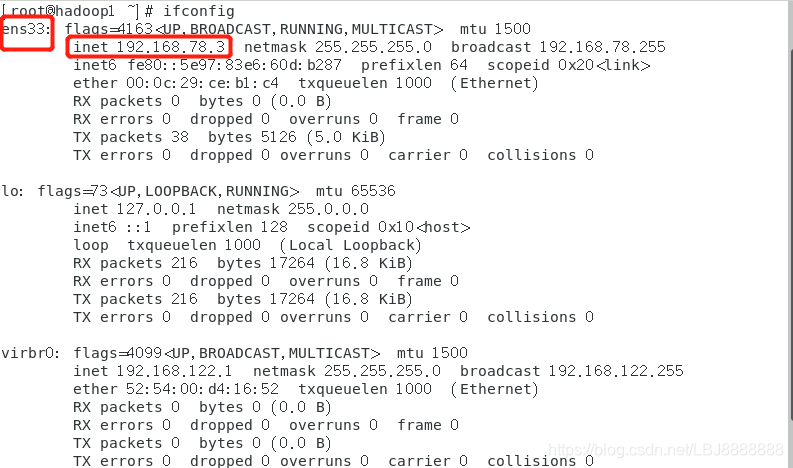
标红的位置 192.168.78.3就是连接用的ip地址,下面需要教如何去配置
输入 cd /etc/sysconfig/network-scripts (进入此目录,此目录是进行网络配置的目录)
cd /etc/sysconfig/network-scripts
输入 vi ifcfg-网卡名 (这个网卡名字就是我上面圈出来的ens33)
vi ifcfg-网卡名或者在当前路径下查看当前目录使用的网卡名是什么,其中ifcfg-ens33就是对应的网卡

输入 i (i指的是进入编辑状态,这需要在vi中继续学习)
使用方向箭即可实现上下移动编辑,输入以下内容:(注意:IPADDR=192.168.78.3就是我们要的ip地址。DNS1域名要和GATEWAY网关的保持一致)
IPADDR=192.168.78.3
NETMASK=255.255.255.0
GATEWAY=192.168.78.2
DNS1=192.168.78.2另外光标移动到这些位置进行修改
”ONBOOT=no”,更改为ONBOOT=yes“BOOTPROTO=dhcp”,更改为BOOTPROTO=static按下 esc键--》输入
:wq (保存并退出)重启一下网络服务是的配置文件生效,输入
service network restart
![]()
用命令 ( ip addr show ) 查询IP地址信息
ip addr show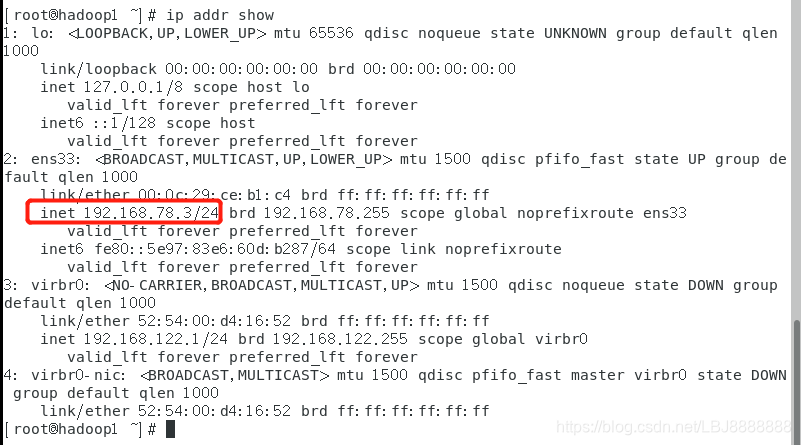
最后尝试去ping 一下即可
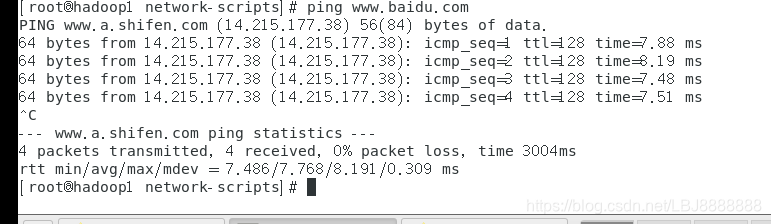
ping 通之后如何让它停止呢
按住 ctrl + c 退出ping
![java执行python返回null_[转]java调用python脚本以及通过Process.waitFor()直接调用python模块返回错误代码1的一种解决办法...](http://pic.xiahunao.cn/java执行python返回null_[转]java调用python脚本以及通过Process.waitFor()直接调用python模块返回错误代码1的一种解决办法...)



)






![Linux的Xshell连接Centos7能Ping通但无法连接问题[ssh(d)+firewall(d)]【转载转载转载】](http://pic.xiahunao.cn/Linux的Xshell连接Centos7能Ping通但无法连接问题[ssh(d)+firewall(d)]【转载转载转载】)




)


